افزونه Everest Forms
افزونه Everest Forms
افزونه Everest Forms یکی از بهترین افزونه های فرم ساز وردپرس برای ایجاد انواع فرم ها از جمله فرم تماس است. رابط کاربری کشیدن و رها کردن این افزونه ایجاد فرم ها را بسیار آسان می کند به طوری که حتی یک مبتدی وردپرس می تواند فرم های زیبایی را در عرض چند دقیقه ایجاد کند. افزونه Everest Forms سبک، سریع ، قابل توسعه و 100٪ پاسخگوی تلفن همراه می باشد.امروز از سری مقاله های آموزش رایگان طراحی سایت به آموزش کار با افزونه Everest Forms می پردازیم.
بخش مهمی از هر وب سایت صفحه تماس با ما است. این صفحه به شما کمک می کند که یک ارتباط آسان، مؤثر و کارآمد با بازدیدکنندگان و کاربران سایت داشته باشید. ایده ساخت صفحه تماس با ما به اندازه ایده ساخت سایت قدمت دارد اما طراحی و تکنیک های ایجاد آن در طول زمان تغییرات اساسی و مهمی کرده است.
آموزش افزونه
ابتدا افزونه را دریافت نموده و آن را در سایت خود در بخش افزونه ها نصب کنید.
بعد از اینکه افزونه نصب شد آن را فعال کنید. پس از فعال سازی افزونه منوی جدیدی به نام Everest Forms در پیشخوان وردپرس اضافه خواهد شد و صفحه خوش آمدگویی افزونه مشابه شکل زیر نمایش داده می شود.

ایجاد فرم در افزونه Everest Forms بسیار آسان است و شما می توانید یا از قالب های از پیش آماده این افزونه استفاده کنید یا یک فرم جدید را از ابتدا بسازید.
برای ساخت فرم جدید در صفحه خوش آمدگویی افزونه روی Create Your First Form کلیک کنید یا در منوی Everest Forms پیشخوان وردپرس روی زیرمنوی Add New کلیک کنید.
با کلیک بر روی این دکمه به صفحه ای مشابه شکل زیر منتقل می شوید که می توانید در آن یک فرم جدید بسازید.

افزونه Everest Forms مجموعه ای از قالب های از پیش ساخته مانند فرم تماس ساده و پیشرفته، فرم درخواست خروج، فرم درخواست کار و غیره را ارائه می دهد. این قالب ها هم به صورت رایگان و هم پرمیوم عرضه شده اند که با کلیک بر روی تب های سمت چپ بالای صفحه می توانید قالب های رایگان و پرمیوم را به صورت جداگانه مشاهده کنید.
همچنین می توانید یک فرم را از ابتدا طبق نیاز سایت خود بسازید و تنها فیلدهای مورد نیاز خود را اضافه کنید. برای این کار روی باکس Start From Scratch کلیک کنید. یک پنجره پاپ آپ مشابه شکل زیر نمایش داده می شود.

یک نام برای فرم خود انتخاب کرده و روی دکمه Continue کلیک کنید. سپس به سازنده فرم Everest Forms منتقل می شوید.

ویژگی کشیدن و رها کردن فرم ساز به شما امکان می دهد هر فیلدی که می خواهید را وارد کرده و در هر کجا که می خواهید آن را قرار دهید.
با کلیک بر روی هر المان، در تب Field Options واقع در سایدبار سمت راست صفحه می توانید آن را به دلخواه خود سفارشی سازی کنید یا روی آیکون تنظیمات که با کلیک بر روی هر آیکون ظاهر می شود، کلیک نمایید.

همچنین در قسمت Field Options می توانید نام فیلدها را فارسی کنید. هنگامی که فرم را آماده کردید روی دکمه Save کلیک نمایید.
در ادامه آموزش افزونه Everest Forms نحوه تنظیمات هر فرم را توضیح خواهیم داد. انجام تنظیمات فرم ها برای اطمینان از اینکه ایمیل ها به آدرس های درست فرستاده می شوند، توصیه می گردد.
تنظیمات فرم ها در افزونه Everest Forms
در قسمت بالای صفحه ساخت فرم روی تب Settings کلیک کنید. صفحه ای مشابه شکل زیر مشاهده خواهید کرد.

این صفحه شامل دو تب General و Email است. در ادامه به بررسی هریک از این تب ها می پردازیم.
تب General

- Form Name : در این قسمت می توانید نامی که برای فرم انتخاب کرده بودید را ویرایش کنید.
- Successful form submission message: این قسمت مربوط به پیام ارسال موفقیت آمیز فرم است. می توانید در این قسمت پیام دلخواه خود را به فارسی بنویسید. این متن پس از اینکه شما فرم های فرستاده شده از طرف کاربران را با موفقیت دریافت کردید، به آنها نشان داده می شود.
- Redirect to : پس از ارسال فرم، کاربر به نشانی اینترنتی نوشته شده در این قسمت فرستاده می شود.

- Layout Design : در این قسمت می توانید طرح بندی فرم را برای نمایش دادن در سایت انتخاب کنید.
- Form Class : در این قسمت می توانید یک کلاس اضافی به فرم ساخته شده اضافه کنید.
- Submit button text : در این قسمت می توانید متن دکمه ارسال را به دلخواه خود تغییر داده و آن را فارسی کنید.
- Enable reCaptcha support : در این قسمت می توانید نمایش reCaptcha گوگل را برای اعتبارسنجی کاربران و جلوگیری از اسپم ها فعال کنید.
- Disable storing entry information : با فعال کردن این قسمت ذخیره ورودی های فرم در پایگاه داده غیرفعال خواهد شد. اگر غیرفعال شده باشد، ورودی ها در قسمت Everest Forms » Entries ذخیره نخواهد شد.
تب Email
تنظیمات ایمیل شما را قادر می سازد تا آدرس های ایمیل فرستنده و گیرنده را پیکربندی کنید. همچنین می توانید موضوع ایمیل را سفارشی کرده و به دلخواه خود پیام های دیگری را به فرم ها اضافه کنید. شما می توانید از صفحه فرم به تنظیمات ایمیل دسترسی پیدا کنید.

- To Address : شما در این قسمت می توانید با وارد کردن آدرس ایمیل مورد نظر خود، برای فرمی که دریافت کرده اید، ایمیل ارسال کنید.
- From Name : این قسمت شما را قادر می سازد نام دلخواه خود را در هنگام ارسال فرم نمایش دهید.
- From Address : در این قسمت می توانید آدرس ایمیل جایی که فرم ها از آن ارسال می شوند را اضافه کنید.

- Email Subject : در این قسمت می توانید موضوع ایمیل های ارسال شده همراه با فرم را اضافه کنید.
- Email Message : اگر مایل هستید هر بار یک پیام مخصوص همراه با فرم ایمیل شود می توانید در این قسمت اطلاعات اضافی مربوط به فرم ها را بنویسید.
آموزش تنظیمات افزونه Everest Forms
برای دسترسی به تنظیمات افزونه Everest Forms در منوی Everest Forms پیشخوان وردپرس روی زیرمنوی Settings کلیک کنید. این قسمت مربوط به تنظیمات عمومی افزونه است. تنظیمات عمومی تنظیماتی هستند که برای تمام فرم ها اعمال می شوند.
در این قسمت چهار تب وجود دارد که در ادامه به بررسی آنها می پردازیم.
تب General

Disable User Details : با فعال کردن این گزینه ذخیره سازی آدرس های IP و جزئیات مربوط به اطلاعات کاربر غیرفعال می شود.

تب reCAPTCHA

Site Key : در این قسمت کلید سایت خود که توسط Google reCAPTCHA ارائه شده است را وارد کنید.
Secret Key : در این قسمت کلید مخفی خود را که توسط Google reCAPTCHA ارائه شده است را وارد کنید.
تب Email

در این قسمت می توانید انتخاب کنید از HTML یا قالب ساده استفاده کنید.
تب Validations
تنظیمات اعتبار سنجی برای زمانی است که کاربران اطلاعات نامعتبر را در فیلدهای فرم وارد می کنند. تنظیمات این قسمت باعث می شود کاربران راحت تر اشتباهات خود را تصحیح کنند.

- Required : وقتی کاربر اطلاعاتی را که برای ایجاد فرم لازم است در فیلدهای مربوط به آن پر نکند، پیام وارد شده در این قسمت به او نشان داده می شود.
- Website URL : اگر کاربران یک نشانی اینترنتی اشتباه یا نشانی اینترنتی نامعتبر از وب سایت خودشان را وارد کنند این پیام به آنها نشان داده می شود.
- Email : پیام وارد شده در این قسمت هنگامی که کاربران ایمیل خود را اشتباه وارد کرده باشند یا یک ایمیل نامعتبر نوشته باشند به آنها نشان داده می شود.
- Number : هنگامی که کاربران یک شماره تماس اشتباه یا نامعتبر را وارد می کنند این پیام به آنها نشان داده می شود.
در تمامی فیلدها می توانید پیام مورد نظر خود را به فارسی وارد کنید.
نمایش فرم ساخته شده در سایت وردپرس
دو روش برای نشان دادن فرم جدید در وب سایت وجود دارد که در این قسمت از آموزش افزونه Everest Forms به بررسی هر دو روش می پردازیم. شما می توانید از شورت کد تولید شده استفاده کنید یا از دکمه افزونه که پس از نصب و فعال سازی آن به ویرایشگر وردپرس اضافه می شود، استفاده کنید.
استفاده از شورت کد
در پیشخوان وردپرس، به منوی Everest Forms رفته و زیرمنوی All Forms را انتخاب کنید. در این صفحه لیستی از تمام فرم هایی که ایجاد کرده اید و شورت کد ساخته شده برای هر یک از آنها را مشاهده خواهید کرد.

شورت کد فرم موردنظر خود را انتخاب و کپی کنید. حال یک برگه یا نوشته جدید ایجاد کرده یا یکی از نوشته ها یا برگه های قبلی را که می خواهید فرم در آن قرار بگیرد در حالت ویرایش باز کنید.
شورت کدی که کپی کرده اید را در صفحه جدید پیست کرده و تغییرات را ذخیره کنید. فرم جدید در سایت شما نمایش داده می شود. در ویرایشگر کلاسیک وردپرس نحوه وارد کردن شورت کد به صورت زیر است.

توجه داشته باشید که در ویرایشگر گوتنبرگ وردپرس باید از بلوک کد کوتاه استفاده کنید.

با استفاده از دکمه افزونه
اگر مایل به استفاده از دکمه به جای شورت کد هستید، پس از ایجاد یا ویرایش نوشته یا برگه مورد نظر خود روی دکمه افزونه که پس از نصب و فعال سازی آن به ویرایشگر اضافه می شود، کلیک کنید. در ویرایشگر کلاسیک وردپرس این دکمه به صورت زیر خواهد بود.

پس از آن می توانید فرم مورد نظر خود را انتخاب کنید. تغییرات را ذخیره کرده و پس از اتمام کار فرم را منتشر کنید.
در ویرایشگر گوتنبرگ وردپرس ابتدا باید روی آیکون اضافه کردن بلوک که به شکل + است کلیک نمایید. سپس از قسمت عناصر طرح بلوک Everest Forms را پیدا کرده و روی آن کلیک نمایید.

با کلیک بر روی این بلوک صفحه ای مشابه شکل زیر در ویرایشگر گوتنبرگ نشان داده می شود.

در پنجره کشویی Select a Form فرم موردنظر خود را پیدا کرده و روی آن کلیک کنید. فرم به صفحه اضافه می شود.


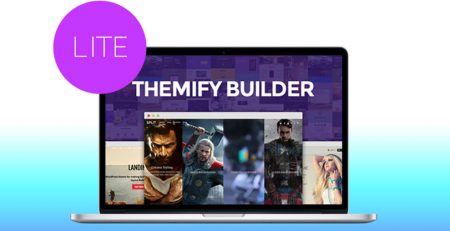

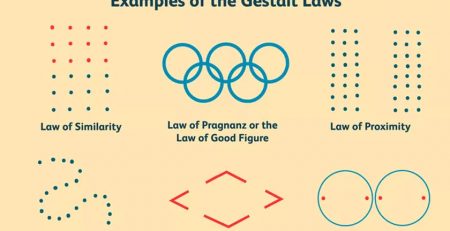

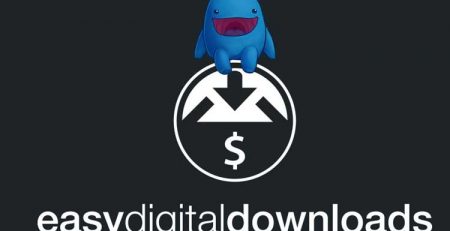
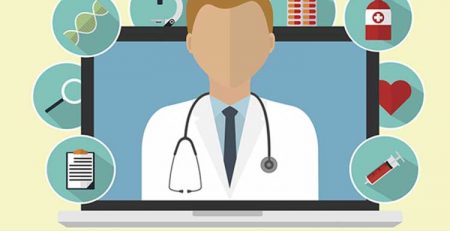




دیدگاهتان را بنویسید